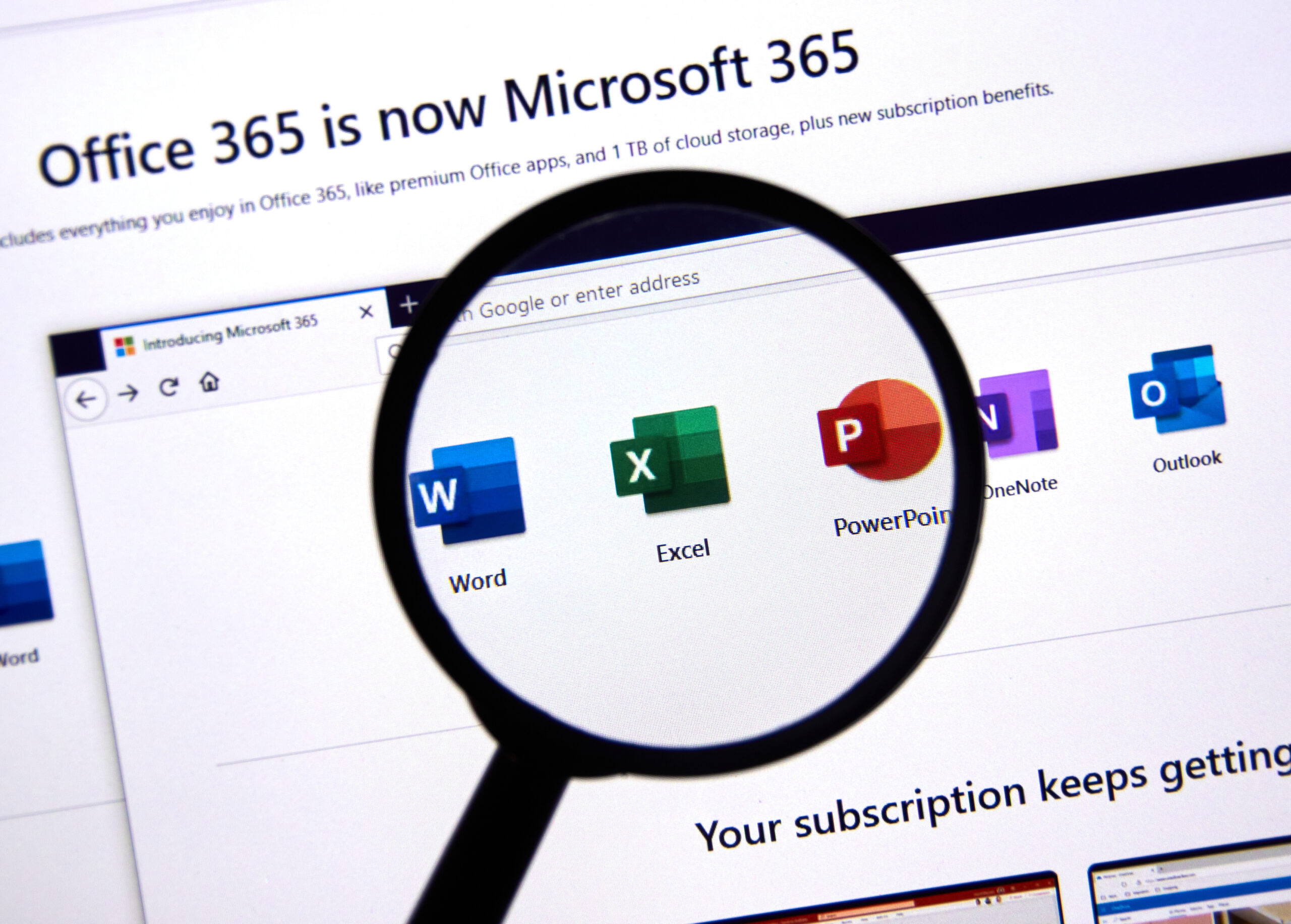
Office 365 で何らかの障害が発生したら、まず、どんな障害状況になっているかを把握する必要があります。
Office 365 のサービスにアクセスがでない、メールが利用できない等、障害が発生した場合、企業・組織に及ぼす影響は深刻です。例えば、メールが送信できずに、重要なアポ、受発注確認、契約上の確認など、重要な事業機会の損失につながりかねません。Office 365 を管理する立場にいればなおさらです。何か障害かもしれない何らかのトラブルが発生したとしても、社内ユーザーから問合せが入って知るよりも前に、状況把握をして事前に対策を講じていることが望ましいでしょう。
冷静に現状把握するために、問題を切り分けてみましょう。切り分けに応じて、対応策も異なってきます。
ここでは大きく3つの種類の障害に分類します
1 Office 365 サービス提供側 (マイクロソフト側) の障害の可能性
2 Office 365 のサービスにアクセスするためのネットワークで障害の可能性
3 Office 365 を利用している側の環境で障害の可能性
各種類に分けることで、具体的なリスクが明確になり、その対応策も見えてきます。
緊急対応が求められる障害対応が収束したあと、3つの種類で生じるリスクと対応策に対しての対策も検討するとよいでしょう。ここでは、会社や組織と個人でできる対策を提示してみようと思います。
また、クラウドサービスの利用者にとって重要な、障害に対する補償の考え方も提示します。
まずは、現状把握の方法から
目次
1. Office 365 サービス提供側 (マイクロソフト側) の障害の可能性
今すぐに提供側の障害状況を把握したい場合、Twitter、サービスサイト、もしくは Microsoft 365管理センターの3つの確認方法があります。
1-1. マイクロソフト公式のTwitter サイト ”Microsoft 365 Status” を確認する
マイクロソフト公式のTwitter サイト、Microsoft 365 Status (https://twitter.com/MSFT365Status) で、常に障害情報を公開しています。何か障害がった場合は、ほぼリアルタイムで状況把握が可能です。
ただし、英語での情報発信なので、必要に応じて日本語に翻訳しましょう。PC上でTwitterを表示している場合は、マウスの右クリック、翻訳する で日本語翻訳してくれます。
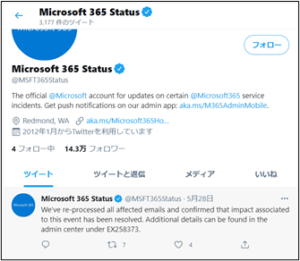
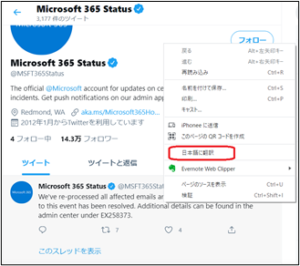
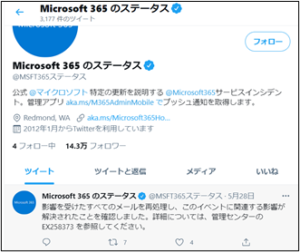
1-2. マイクロソフト公式のWebサイトの “Microsoft 365 Service health status” を確認する
Microsoft 365 Service health status (https://status.office365.com/) ページでも、Twitterと同様にマイクロソフトからの情報を確認することができます。Twitterよりも少し遅れますが Web上で確認できます。
Microsoft 365サービスで重大な障害が発生した場合は、ページに表示されます。
こちらも、英語での情報発信になるため、ページ翻訳機能を活用しましょう。
1-3 Microsoft 365管理センターを確認する
Office 365 (Microsoft 365) のアカウント管理者の場合は、Microsoft 365管理センターにログインして、サービスの正常性で状態を確認することができます。
管理者アカウントを使用して admin.microsoft.com からサインインできます。
ただし、Office 365 自体に障害が発生した場合、管理センター自体にログインできない可能性もあるので、リアルタイムでの状況把握は twitter か Web サイトをお勧めします。
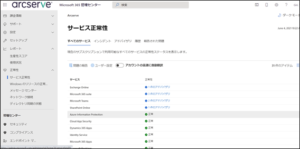
障害頻度は、Microsoft 365管理センターから、過去1カ月分の履歴は取得することができます。
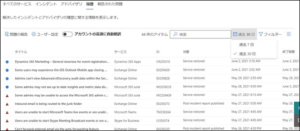
注)各社の環境によって表示される情報は異なります。
最近発生した、提供側の大きな障害には以下の2つケースがあります。
・クラウド認証関連での障害
最近ニュースに取り上げられた障害ケースでは、米東部時間の2020年9月28日午後5時25分~午後10時25分の約5時間、ユーザーに影響を及ぼしたという。コードの問題でインフラの一部で認証要求の処理が遅れ、複数のMicrosoft 365サービスにアクセスできなくなったクラウド側のActive Directory (Azure AD) 関連での障害が原因とされている。
参考記事: ZDNET JAPAN マイクロソフト、「Azure AD」の障害原因を報告
・メール受信の遅延
2019年11月19日昼頃から、Microsoft Office 365で提供されるExchange Onlineでシステム障害が発生し、メールが届かない、届くまで時間がかかるといった症状が発生しました。この障害は同日夜までに復旧しました。スパム対策機能の更新が、影響を受けた可能性があるとされている。
参考記事: Office 365のメール受信障害についてまとめてみた
リスク
大規模な障害である、クラウドの認証(Azure AD)ですと、オンラインのサービス自体にログインできず、サービス自体を利用ができない可能性があります。Office 365 のメール機能 Exchange Online 、TeamsやOneDriveも利用できなくなる可能性もあります。メールやTeamsによるコミュニケーション機能が止まると、重要な商談スケジュールやアポイントメント、オンラインミーティングなどのコミュニケーションが取れないため、受注機会の損失につながる可能性があります。SharePointやOneDriveを使ってクラウド上でファイルやイメージなどのデータを共有して業務運用を行っている場合、共有ドキュメントへのアクセスができないため、見積書や注文書作成、受発注処理や社内承認のための書類作成や承認手続き、業務処理の遅延などのリスクになります。
また、小規模な障害や限定的な障害は、常に発生しています。Office 365 はExchange Online のようなメールサービス、Teamsのようなコミュニケーション・コラボレーションのサービス、SharePointやOneDriveのようなクラウドストレージなど、多岐にわたります。
会社組織でも個人でも、クラウド認証やメールシステム(Exchange Online)などの大規模な障害が発生した場合、復旧するまでにできる対応策は限定的です。また、障害の影響範囲によって利用できるサービスが異なってきますので、Office 365 管理センターで障害状況を細かく把握したうえで、自社の影響範囲を把握することが重要です。場合によっては APAC地域に限定されていたりするためです。また、影響範囲が限定的かもしれない小規模な障害は常に発生しています。可能性は低いかもしれませんが、重要なデータがなくなるリスクには備えておくことは可能です。
2. Office 365 のサービスにアクセスするためのネットワークで障害の可能性
クラウドサービスにアクセスする際、ネットワークやインターネット接続の問題で障害が発生する可能性もあります。例えば、会社のインターネットアクセスへの回線速度が限られていて、混雑した場合にアクセス自体が遅くなる場合があります。また、自宅やスマホからのアクセスの場合も、回線状況が混みあうことで、アクセススピードが落ちてOffice 365 のサービスに遅延が発生する場合があります。
2-1. 会社のネットワークの場合
会社のネットワークが、インターネットを介してアクセスするために十分な速度を備えているかを確認しましょう。社内のネットワーク利用者数や平均データ利用数の状況と、社内ネットワークから外部インターネットへアクセスする際の帯域(データの上り・下りの速度)が適切でない場合に何らかの問題が発生するリスクがあります。社内からの利用者数の最大値等を想定したネットワーク構成を考える必要があります。会社の規模拡大や従業員増減、コロナ下の環境等で、ネットワークの利用環境を見直す必要もでてくるかもしれません。ネットワーク利用のピーク時でもOffice 365を利用するにあたって十分なネットワーク速度に適しているかを確認しましょう。
2-2. 個人のネットワーク(リモートワーク環境)の場合
最近では、リモート環境で仕事をするケースが増え、自宅のインターネット環境によっては、アクセスが不安定になるリスクがあります。ビデオ会議等での映像や音声が切れたりすることを体験されている方も多いのではないでしょうか。そんな際、個人でとりうる対応策としておすすめは、別回線のインターネット接続を確保しておくことです。会社がポケットWiFiを支給したり、会社支給のスマホでデータ通信も可能な場合は、それらの機器経由でインターネットアクセスを行うことで、サービス利用することです。多少、速度は遅くなるかもしれませんが、業務を継続することができます。
3. Office 365 を利用している側の環境で障害の可能性
クラウドサービスには様々なデバイスからアクセスできるため、ユーザーの個々のデバイスの利用環境による障害の可能性もあります。利用するデバイス端末のソフトウェアおよびハードウェアの環境で障害が発生する可能性もあります。
3-1. ハードウェアの場合
ハードウェアの物理的な故障の場合、PC、タブレット、スマートフォン自体の動作が遅くなったり、起動しなかったり、電源が入らない等、物理的に把握できることが多いです。経年利用をしていれば、それだけ故障率は高まります。3年以上利用している場合は、もしものリスクに備えて、購入先や製造メーカーに故障した場合の問合せ先を確認しましょう。
3-2. ソフトウェアの場合
ソフトウェアの場合OSやアプリケーションなどのアップデートは、できるだけ最新状態を保ちましょう。
4. もしもの障害に備え、データバックアップを取りましょう
Office 365 のようなクラウドサービスでは、サービス提供側の障害が発生した場合、利用側では障害が復旧するまでの間は、社内のシステム部門でも何もできません。また、ネットワークや個々のデバイスの問題であっても、失ってしまっては困るものは、自分達で作成していたデータです。
もし障害で、データ復旧に時間がかかる場合でも、自社や個人のデータを定期的にバックアップして復元できる仕組みを構築していれば被害は最小限に抑えられます。
4-1. 企業が講じておくべきOffice 365 のバックアップ
Office 365 で提供するサービスごとにデータのバックアップをとる必要があります。Exchange Online, Teams, OneDrive, SharePoint ごとにバックアップをとる必要があります。各サービスでデータ復旧オプションは標準で用意されています。サービスによって異なりますが、30-90日程度の期間のデータ復旧は可能です。それ以前やユーザー側で削除した場合などは、対象にならないので注意が必要です。
★ 盤石なOffice365 を構築するならArcserve UDP を使用しよう
Arcserveでは、Office 365 (Microsoft 365) のバックアップを支援するソリューションを提供しています。万一、Office 365 障害で、一部データ利用ができなくなった場合でも、常にデータを安全にバックアップ・復旧することができます。オンプレミスおよびクラウドにOffice 365 のデータをバックアップ・復旧できます。Arcserve Unified Data Protection (Arcserve UDP) を利用することで実現できます。
4-2. 個人が講じておくべきOffice 365 のバックアップ
一番、簡単な方法は、重要なファイルをローカルに保存しておくことです。万が一インターネットに接続できない場合でも、これらのファイルを開いて更新することができます。
Office 365 のクラウドストレージ OneDrive では、特定のファイルを常にパソコン上へ保存しておくオプションがあります。Windows 10 を利用している場合、エクスプローラーを開いて、OneDrive 配下にある、該当するファイルやフォルダを右クリックして、[このデバイス上で常に保存する] を選択することで、ローカル保存をしてくれます。
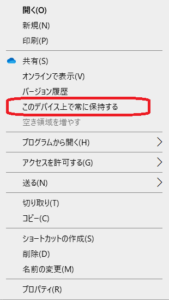
ローカルに物理的に外付けハードディスクやUSBメモリ等で定期的にデータバックアップをとっておく方法もあります。この場合、直接フォルダごとコピーをする方法もありますが、バックアップソフトを利用すると、より効率的にデータ保護を行うことができます。Arcserve UDP トライアル版を利用すれば、クライアント版は無償で利用することができるので、興味のある方はダウンロードして試してみてください。使い方はブログの解説記事を参照してください。
ダウンロード: UDP無償トライアル
使い方: 無償版の詳細解説ブログ
5. 障害に対する補償の考え方
クラウドサービスの提供側は、SLAを設けています。SLA とは、Service Level Agreement の略で、提供側が保証するクラウドサービスの基準です。Office 365を提供するMicrosoftがユーザー企業に対して明示するセキュリティの規定であり、保証でもあります。MicrosoftではSLAにて稼働率99.9%を保証しており、この稼働率を下回った場合の返金制度を設けています。
利用する側は、SLAに基づいた安定稼働を前提にしつつも、万が一の時のリスク想定をしたうえで Office 365 を利用しましょう。
6. まとめ
Office 365 の障害が発生した際には、状況を把握することが重要でした。大きく3つの種類に切り分けて把握してみると客観的な状況把握に役立ちます。
・サービス提供側の障害、
・ネットワーク・インターネットの障害、
・利用側の各デバイスの障害、
切り分けて把握していくことで、企業や個人にとって取るべき対応策も明らかになります。Office 365 側でのデータの復旧の標準対応もありますが、万一に備えて、データをバックアップしておくと安心です。Office 365利用の際の利用規約にも目を通しておきましょう。
Office 365 の安定的な利用方法にお役立てできれば幸いです。

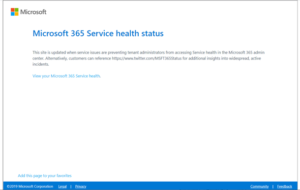













コメント